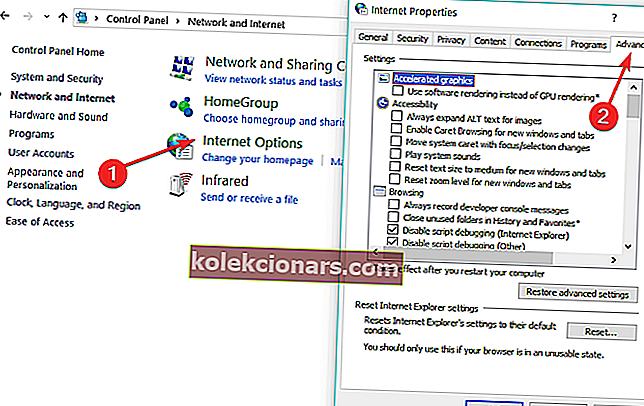- iCloud je služba natívneho cloudového úložiska pre zariadenia Apple, iOS a macOS.
- Sprievodca nižšie vám ukáže, ako opraviť akýkoľvek problém s prihlásením do iCloudu v systéme Windows 10.
- Ak sa chcete o tejto úžasnej službe dozvedieť viac, navštívte naše špecializované centrum iCloud Hub.
- Ak potrebujete ďalšie pokyny, nájdete ich na našej stránke Úložisko.
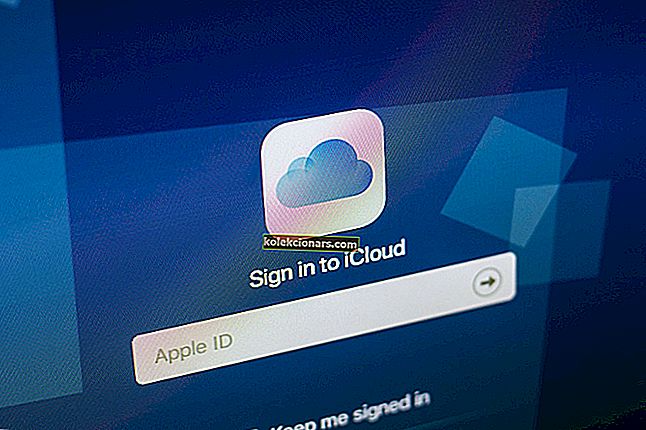
Ak potrebujete pomoc s prihlásením do iCloudu na počítači so systémom Windows 10 (alebo počítači so systémom Windows), vyskúšajte niektorý z nasledujúcich krokov.
Ako môžem vyriešiť problémy s prihlásením na iCloud v systéme Windows 10?
1. Predbežné opravy

- Skontrolujte svoje internetové pripojenie a pokúste sa prihlásiť na web spoločnosti Apple
- Na stránke Stav systému nie sú známe žiadne problémy
- Vypnite antivírus a skúste sa prihlásiť znova. Ak to pomôže, znova zapnite antivírus
2. Nainštalujte do počítača všetky čakajúce aktualizácie
Urobiť to:
- Otvorte v počítači aktualizáciu softvéru Apple, aby ste vyhľadali aktualizácie automaticky a vyberte tie, ktoré chcete nainštalovať
- Môžete si tiež stiahnuť najnovšiu verziu iCloudu pre Windows.
Ak sa iCloud pre Windows neaktualizuje, postupujte takto:
- Kliknite na Štart a vyberte Ovládací panel
- Kliknite na položku Sieť a internet
- Kliknite na Možnosti Internetu
- V dialógovom okne Vlastnosti Internetu kliknite na kartu Spresnenie
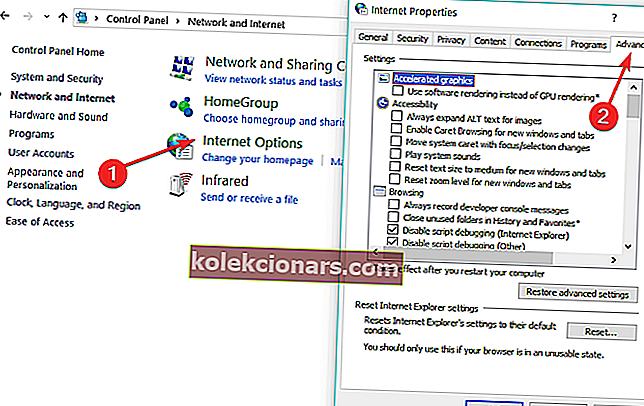
- V časti Nastavenia vyberte Zabezpečenie
- Zrušte začiarknutie políčka „Neukladať šifrované stránky na disk“

- Skúste znova aktualizovať iCloud pre Windows
3. Použite alternatívu k iCloudu

Ak problémy s opravou alebo používaním iCloudu pretrvávajú, potom je možno čas zvážiť alternatívne softvérové riešenie.
Jednou z takýchto služieb, ktorá môže ľahko vyplniť topánky iCloudu, je Sync.com. Uľahčuje ukladanie, zdieľanie a prístup k vašim súborom odkiaľkoľvek a tiež chráni vaše súkromie komplexným šifrovaním, čím zaisťuje, že vaše dáta v cloude sú bezpečné, zabezpečené a úplne súkromné.
Služba má niekoľko cenových plánov, ale môžete ju využívať za obmedzenú dobu za zľavnenú cenu.

Sync
Úžasná služba cloudového úložiska, ktorá môže ľahko nahradiť iCloud, ak bude nedostupný. 8 USD / mesiac. Získať teraz4. Skontrolujte, či váš počítač so systémom Windows 10 spĺňa systémové požiadavky iCloud
Medzi požiadavky patrí:
- Microsoft Windows 10
- iTunes 12.7 alebo novší
- Výhľad 2010-2016
- Microsoft Edge
- Prehliadače Firefox 45 alebo novší alebo Google Chrome 54 alebo novší
- Iba režim pracovnej plochy
5. Obnovte svoje heslo Apple ID

To sa bude líšiť v závislosti od typu zabezpečenia, ktorý používate pre svoje ID, ako sú napríklad e-mail / heslo / bezpečnostné otázky alebo dvojfaktorové overenie.
E-mail, heslo a bezpečnostné otázky
- Otvorte stránku svojho účtu Apple ID
- Kliknite na Zabudli ste Apple ID alebo heslo
- Zadajte svoj apple ID
- Vyberte možnosť Obnoviť heslo a kliknite na tlačidlo Pokračovať
- Vyberte spôsob obnovenia hesla - buď „odpovedzte na bezpečnostné otázky“, alebo „získajte e-mail“, alebo ak sa zobrazí výzva na obnovenie kľúča, postupujte podľa pokynov pre dvojfaktorovú autentifikáciu
- Prihláste sa znova pomocou svojho nového hesla a aktualizujte nastavenia hesla na všetkých svojich zariadeniach
Dvojstupňové overenie
- Otvorte stránku svojho účtu Apple ID
- Kliknite na položku „Zabudli ste Apple ID alebo heslo“
- Zadajte svoje Apple ID a vyberte Obnoviť heslo
- Kliknite na Pokračovať
- Zadajte kľúč na obnovenie pre verifikáciu v dvoch krokoch. Ak ste ho stratili, nemôžete si zmeniť heslo
- Vyberte dôveryhodné zariadenie a tam sa odošle overovací kód
- Zadajte verifikačný kód
- Vytvorte nové heslo
- Vyberte možnosť Obnoviť heslo
- Prihláste sa znova pomocou svojho nového hesla a aktualizujte nastavenia hesla na všetkých zariadeniach
Poznámka: Ak sa stále nemôžete prihlásiť, skontrolujte, či ste zadali správne Apple ID, ktoré je vo väčšine prípadov primárna e-mailová adresa vášho účtu Apple ID. V opačnom prípade kontaktujte tím podpory spoločnosti Apple a získajte ďalšie podrobnosti.
6. Nájdite svoje Apple ID

Toto je účet používaný na prihlásenie, takže ak ste ho zabudli, môžete resetovať heslo a znova tak získať prístup alebo skontrolovať, či ste už prihlásení na iných zariadeniach. Ak chcete zobraziť ID, ktoré používate, postupujte takto:
- Otvorte iCloud pre Windows.
- Otvorte iTunes a potom vyberte Účet
- Kliknite na položku Zobraziť môj účet. Ak ste sa do iTunes prihlásili pomocou svojho Apple ID, uvidíte názov svojho účtu a e-mailovú adresu
7. Použite príkazový riadok
- Kliknite na tlačidlo Štart a do vyhľadávacieho poľa zadajte výraz CMD a potom stlačte kláves Enter
- Otvorí sa nové okno výzvy systému DOS
- Zadajte príkaz netsh winsock reset

- stlačte Enter
- Reštartujte počítač so systémom Windows a skontrolujte, či sa môžete prihlásiť do iCloudu pre Windows
8. Reštartujte program Bonjour na počítači so systémom Windows
- Kliknite na Štart a napíšte služby. msc a potom stlačte kláves enter
- Otvorí sa okno služieb
- Vyhľadajte Bonjour, kliknite na ňu pravým tlačidlom myši a potom vyberte možnosť Reštartovať

- Prihláste sa do iCloudu a zistite, či to pomáha
9. Stiahnite si ovládací panel MobileMe
Možno ste si nainštalovali ovládací panel MobileMe a prihlásili ste sa a potom ste migrovali na iCloud. Po vykonaní tejto konverzie väčšina ľudí oznámi, že im umožňuje prístup do ovládacieho panela iCloud.
Stiahnite si ovládací panel MobileMe a vyskúšajte migráciu cez počítač so systémom Windows 10. Kliknite na tlačidlo Prijať vpravo dole a skontrolujte, či sa môžete znova prihlásiť do iCloudu.
10. Použite Správcu úloh
- Kliknite pravým tlačidlom myši na panel úloh
- Vyberte Správcu úloh

- Nájdite všetky položky označujúce Apple, iTunes alebo iCloud, kliknite na ne pravým tlačidlom myši a vyberte koncovú úlohu
- Vráťte sa do iCloudu pre Windows a skúste otvoriť a prihlásiť sa znova
Máte šťastie po použití týchto riešení? Dajte nám vedieť v sekcii komentárov nižšie.
Poznámka redaktora: Tento príspevok bol pôvodne publikovaný v júni 2018 a od tej doby bol vylepšený a aktualizovaný v júli 2020 kvôli aktuálnosti, presnosti a komplexnosti.